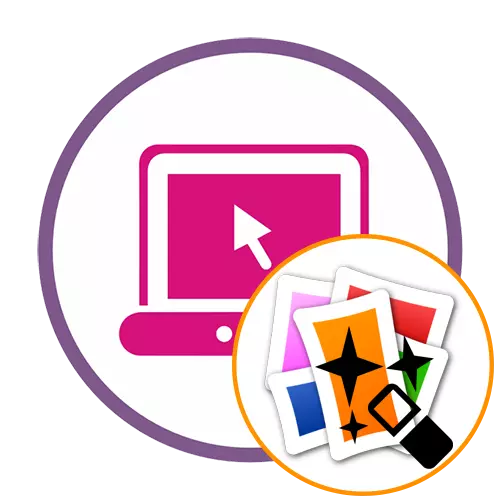
Metod 1: Loonapix
Fullt gratis onlinetjänst Loonapix ger ett stort antal olika ämnen för att skapa en fotoeffekt. Du behöver bara välja ett lämpligt arbetsstycke från användaren, ladda ner fotot och redigera det.
Gå till Loonapix Online Service
- Klicka på länken ovan för att komma till Loonapixens huvudsida, där du omedelbart börjar bekanta listan över tillgängliga effekter.
- Välj en av dem genom att klicka på vänster musknapp.
- När du har uppdaterat sidan klickar du på "Välj ett foto".
- Ett separat fönster visas, där du klickar på "Översikt".
- Genom "Explorer", hitta den ögonblick du behöver och öppna den i Loonapix.
- Välj området genom att flytta punkten för att ange vilken del av fotot som ska placeras i effekten för vidare bearbetning. Klicka snabbt på "Skapa".
- Kolla resultatet. Med hjälp av tre knappar längst ner kan du ändra fotot, fortsätt till valet av en annan effekt eller ladda ner det här fotot.
- Efter att ha klickat på knappen "Ladda ner" startar nedladdningen omedelbart.
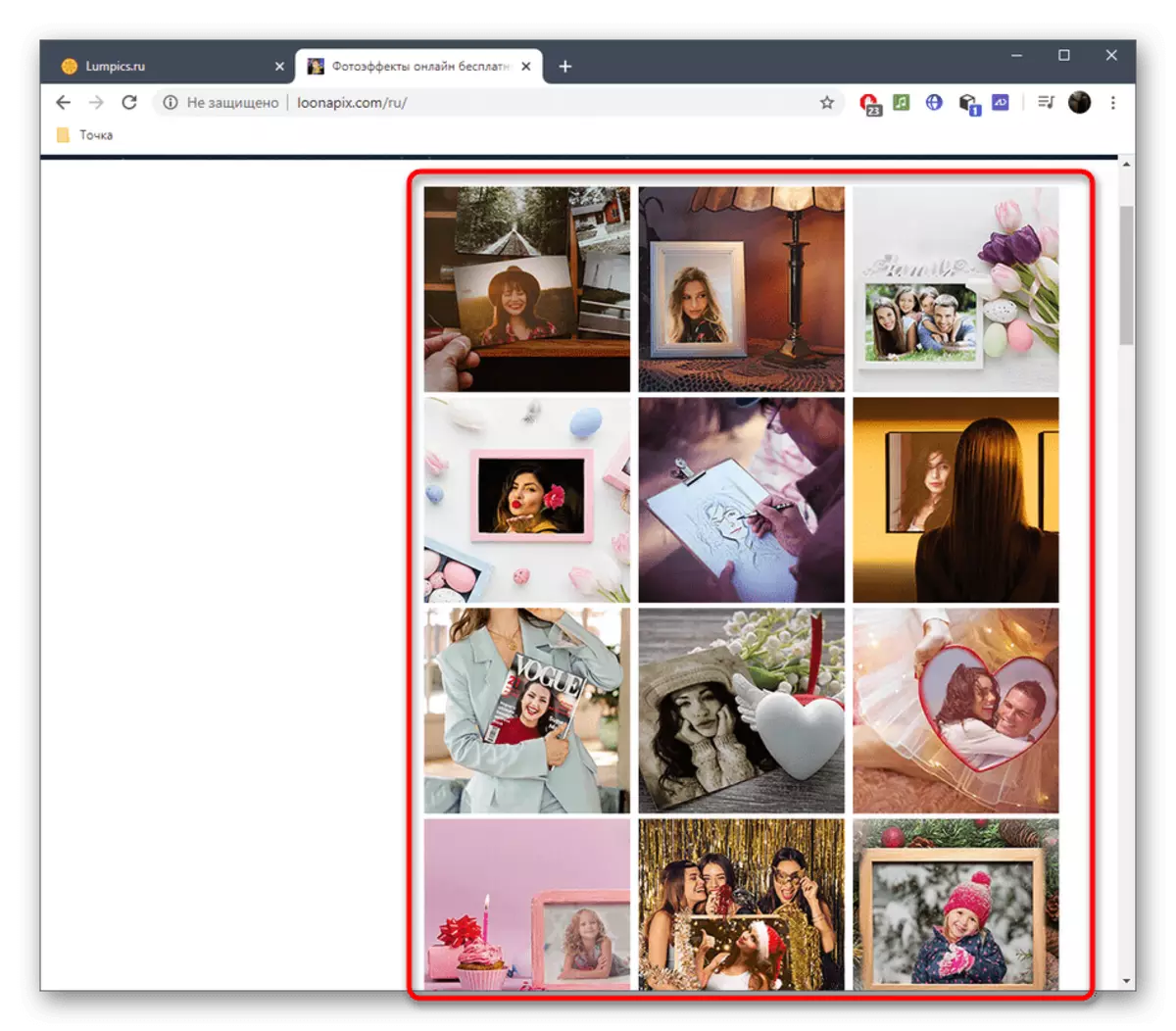
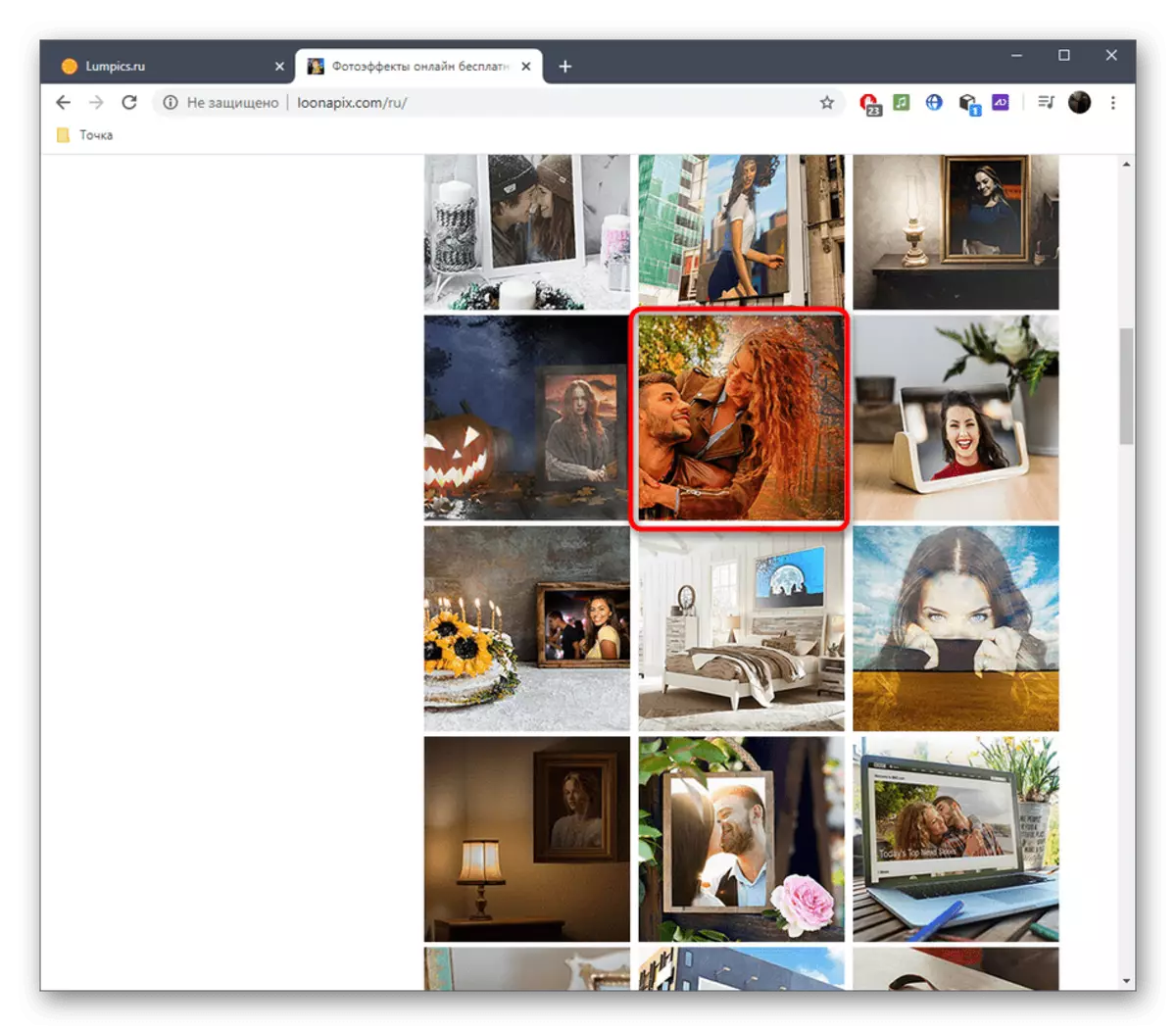


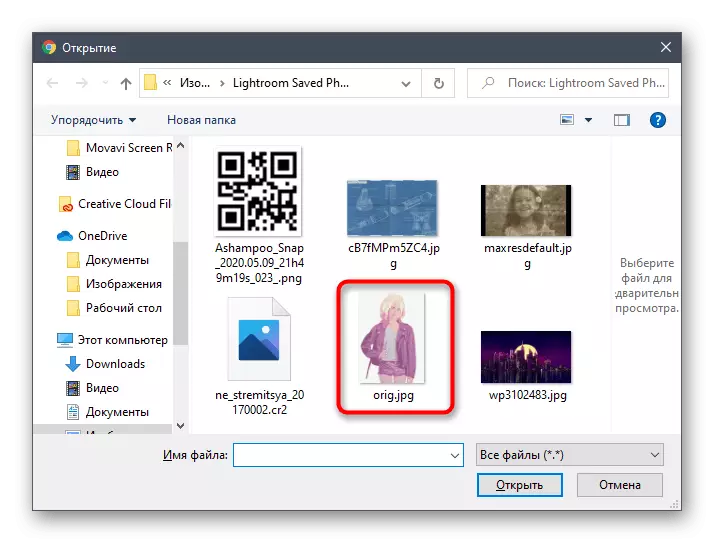


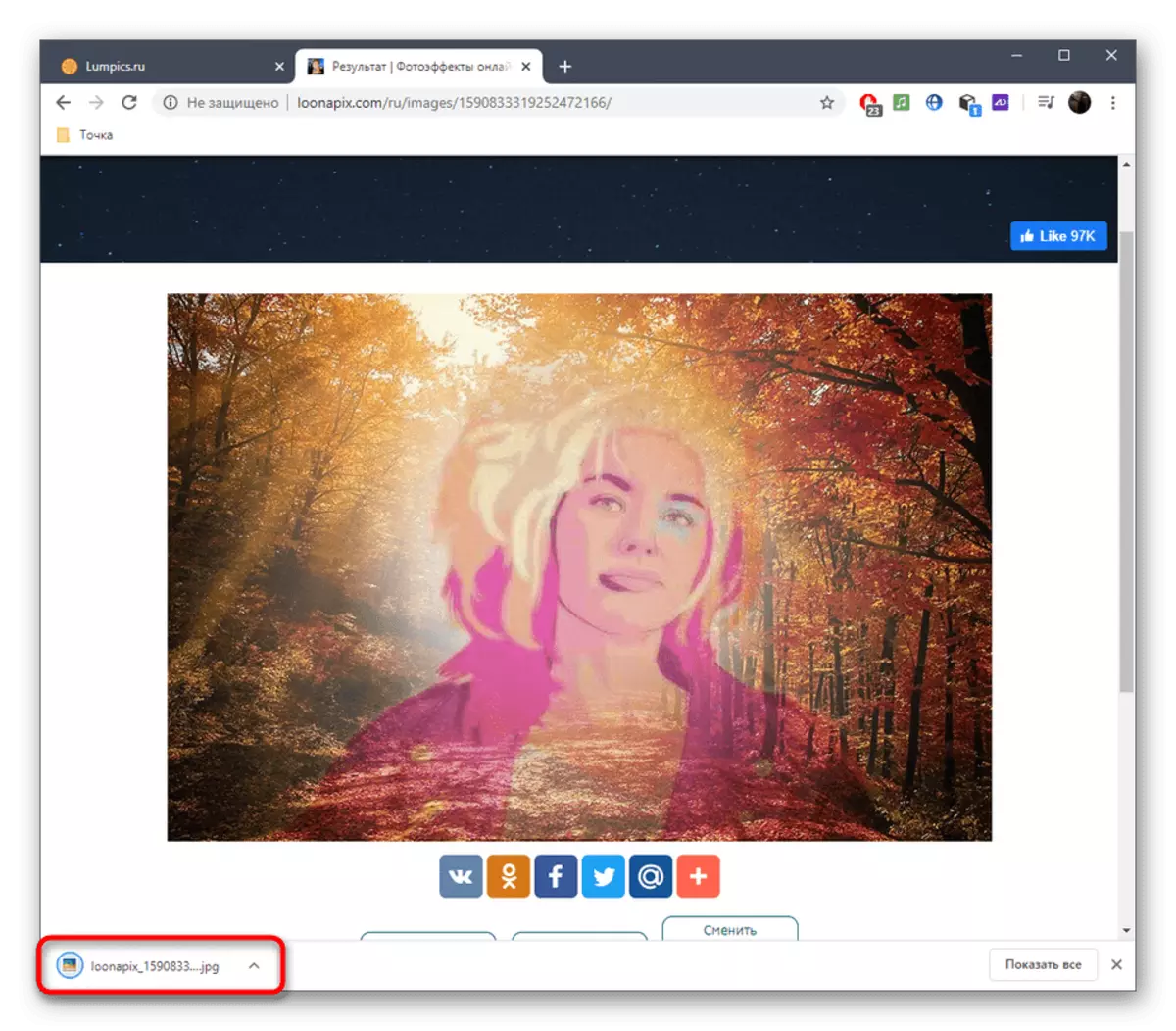
Metod 2: pho.to
Lösningen av Pho.To funktioner om samma princip som den ovan beskrivna onlinetjänsten, men det finns ett större utbud av effekter och de sorteras efter kategori, vilket hjälper till att hitta en lämplig.
Gå till onlinetjänsten pho.to
- En gång på sidan Main Pho.To, välj en av effekterna av effekter eller använd sökningen efter kategori.
- Efter att ha byter till en viss kategori bestämmer du effekten genom att klicka på den med musknappen.
- Ladda upp foton från datorn, med referens eller via Facebook-socialt nätverk.
- Vi kommer att titta på standardvalet via "Explorer" från det inbyggda eller flyttbara mediet.
- Omedelbart läs resultatet, och om du har en önskan att lägga till klistermärke, färg eller justera fotot, använd lämpliga knappar till höger.
- Det kommer att finnas en övergång till en separat redaktör för Pho.to, där all den efterföljande redigeringen utförs.
- Om resultatet fortfarande är nöjda klickar du på "Spara och dela."
- Nu kan fotot skjutas upp på det sociala nätverket, få en direktlänk på den eller nedladdning till det molniga förvaringen.

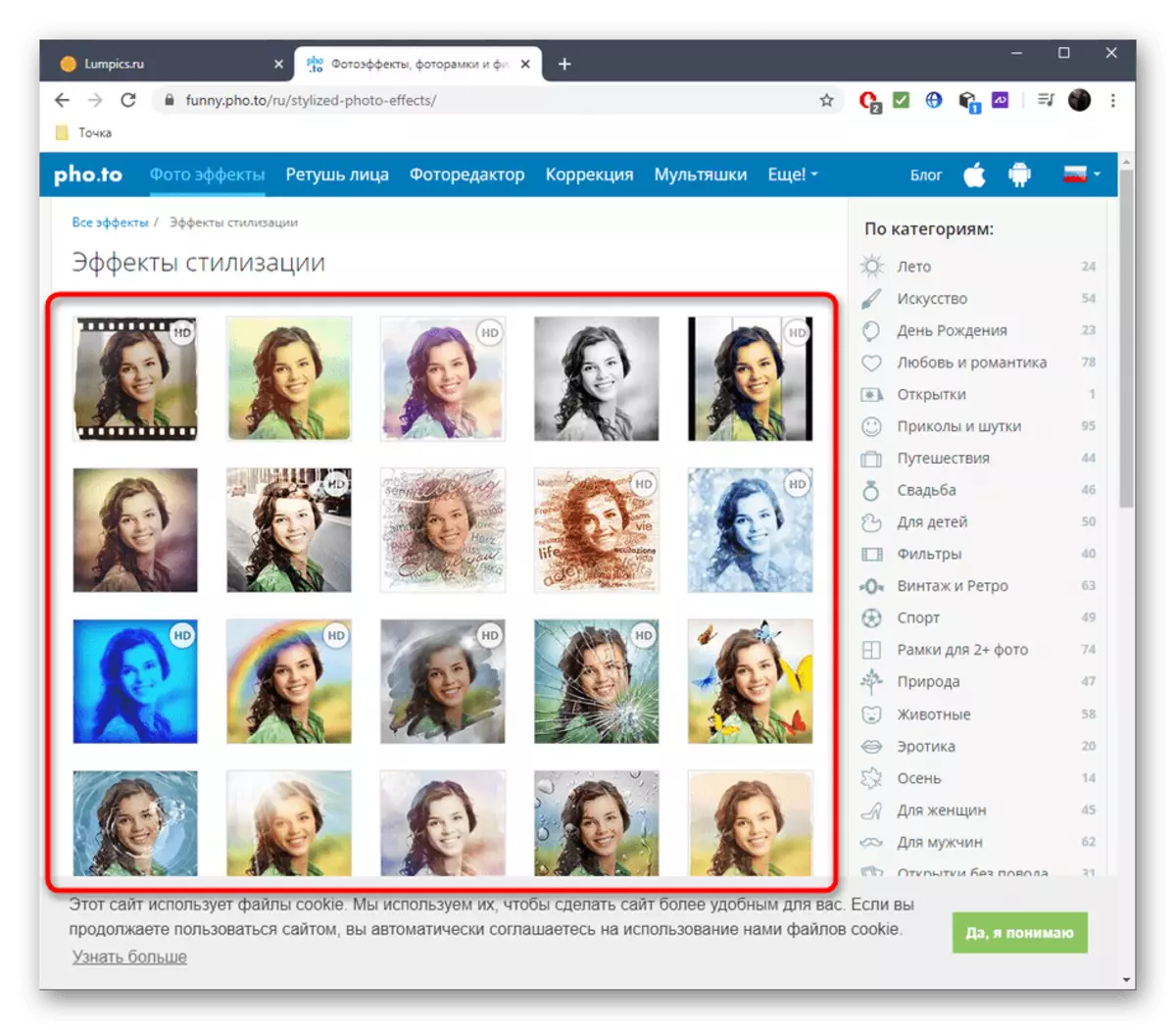
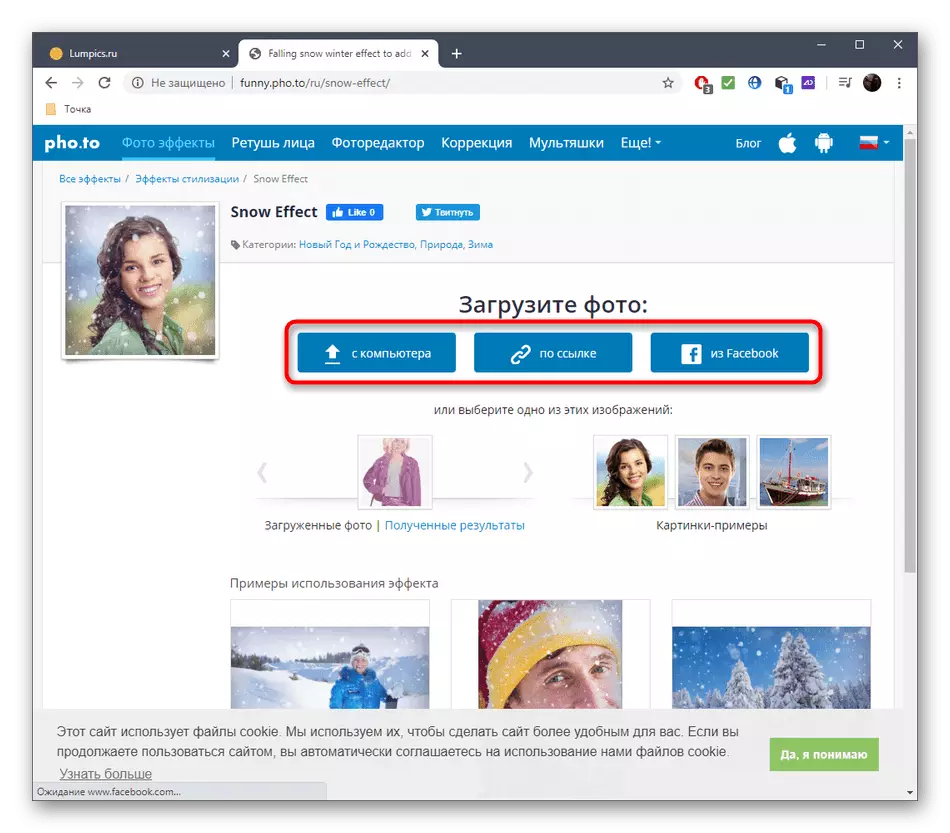





Metod 3: fotor
På det sista stället är FoTors onlinetjänst, som vissa funktioner i den distribueras mot en avgift. Men dess funktionalitet är betydligt bredare än den var från tidigare lösningar.
Gå till Online Service Fotor
- Öppna fotorredigeraren, där du drar filen till det dedikerade området eller klickar på det för att lägga till ett foto via "Explorer".
- På standard sätt väljer du önskat skott.
- I själva redigeraren flyttar du till avsnittet "Effekter" via den vänstra panelen.
- Betalda effekter är markerade med en diamantflagga, och gratis visas i form av enkla plattor. Expandera var och en av dem för att hitta det lämpliga alternativet.
- Efter att ha valt effekten, ställ in borstens storlek, intensitet och börja distribuera den längs fotonzonerna.
- Korsa Redigera med andra verktyg om det behövs.
- Efter avslutad klickar du på Spara.
- Ange namnet på filen, dess format och kvalitet, och sedan nedladdning.
- Efter nedladdning, fortsätt till vidare interaktion med ögonblicksbilden.

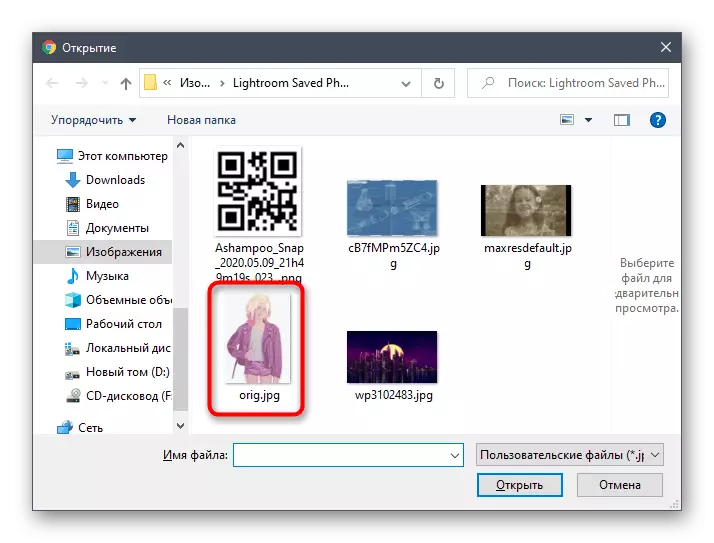


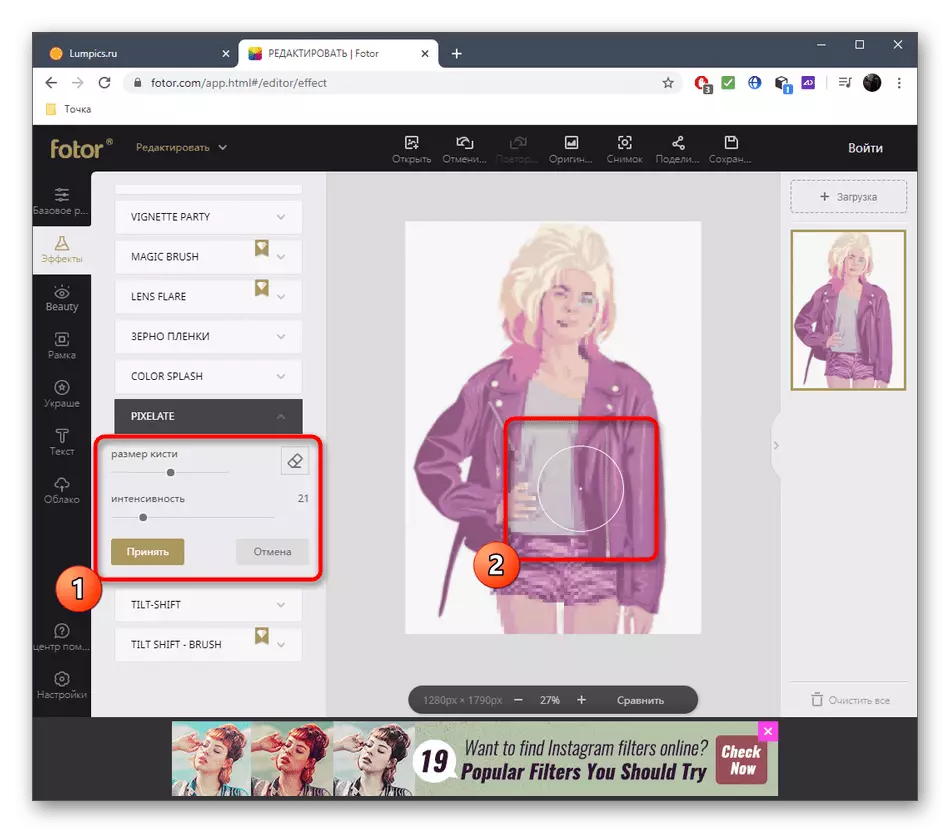




Vissa under effekterna förstår olika filter, men deras tillägg sker på flera andra sätt. Mer detaljerade instruktioner för överlagringsfilter genom onlinetjänster letar efter i en annan artikel på vår hemsida genom referens nedan.
Läs mer: Överlagringsfilter på foto online
